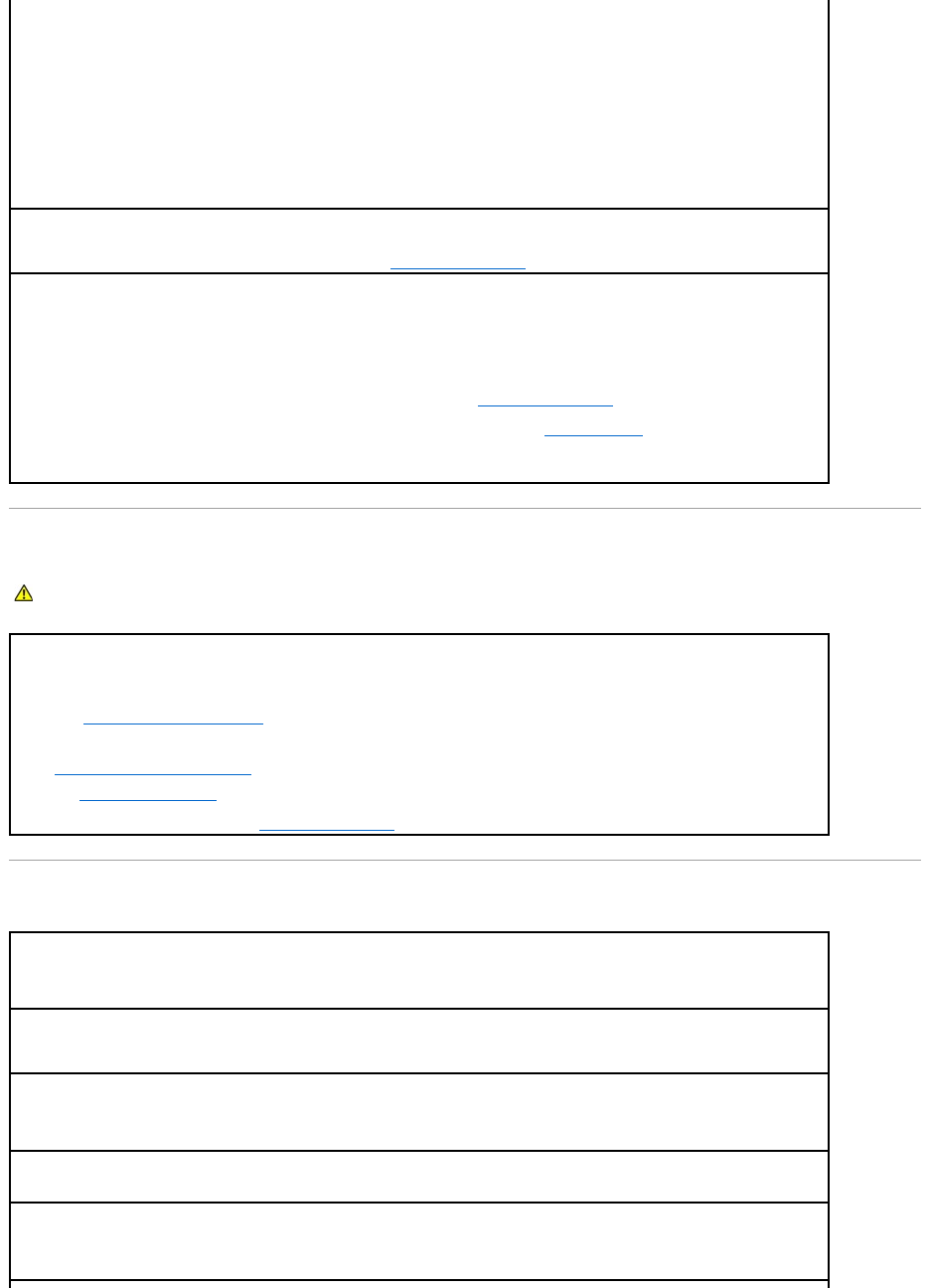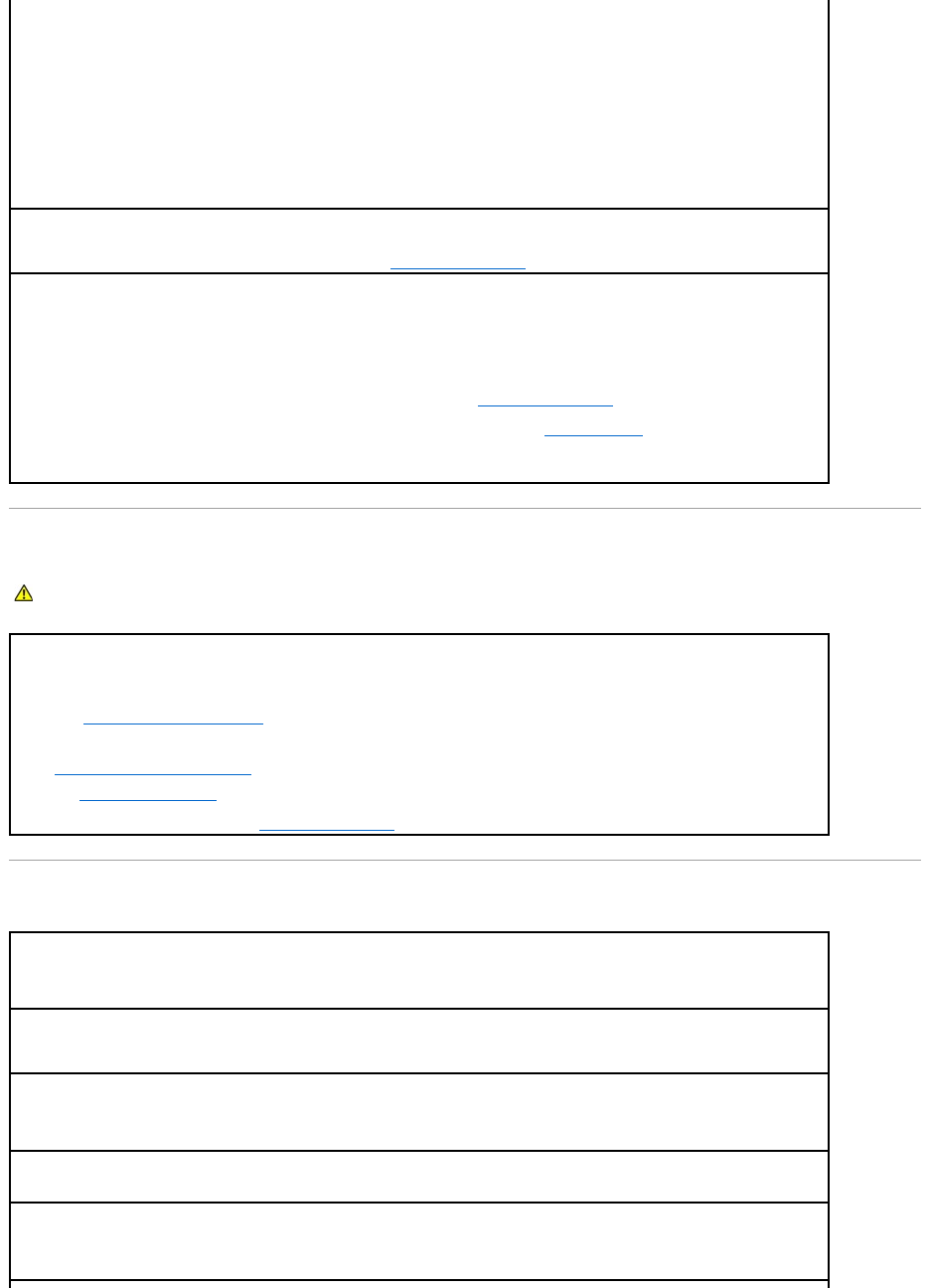
BeschädigterComputer
Probleme mit E-Mail, Modem und Internet
1. AufdieSchaltflächeStart klicken, Shutdown (Herunterfahren)auswählenundaufRestart the Computer (Computer neu starten)
klicken.
2. An der Eingabeaufforderung CD\Windows\Commandeingebenund<Eingabe>drücken.
3. Den Befehl chkdskeingebenund<Eingabe>drücken.
DasDienstprogrammerstellteinenStatusberichtundzeigtdiesenan.FehleraufdemDatenträgerwerdenaufgelistetundkorrigiert.
Windows 2000 – Das Dienstprogramm ScanDiskausführen:
KlickenSieaufdieSchaltflächeStart, zeigen auf Run(Ausführen), geben scandskw ein und klicken auf OK.
MS-DOS
Geben Sie scandisk x: an der MS-DOS-Eingabeaufforderung ein, wobei xderLaufwerkbuchstabeist.AnschließenddrückenSie<Eingabe>.
Dell-Diagnoseprogrammausführen– FührenSiedenTestIDEDevicesdevicegroup(GerätegruppeIDE-Geräte) aus. Wenn die Tests auf
ein defektes Laufwerk oder einen defekten Controller hinweisen, wenden Sie sich an Dell.
Kabelverbindungenprüfen
1. Vergewissern,dassdieGleichstromkabelvomNetzteilrichtigandeneinzelnenLaufwerkanschlüssenangeschlossensind.
2. Prüfen,obdieSchnittstellenkabeldereinzelnenLaufwerkerichtigamLaufwerkundanderSystemplatineangeschlossensind.
3. Vergewissern, dass das Kabel des Bedienfelds richtig an der Systemplatine angeschlossen ist.
WenndieAktivitätsanzeigederFestplattewährendderStartroutinenichtblinkt,wenden Sie sich an Dell.
Wird eine Laufwerkfehlermeldung angezeigt, lesen Sie den entsprechenden Abschnitt unter Fehlermeldungen.
WenndieersteFestplattemitdemBetriebssystemnichtstartet,sindmöglicherweiseDateiendesBetriebssystemsbeschädigt.Weitere
Informationen hierzu finden Sie in der Dokumentation zum Betriebssystem.
WARNUNG: BevorSieArbeitenandenindiesemAbschnittbeschriebenenKomponentenausführen,lesenSieerstdieSicherheitshinweiseim
Systeminformationshandbuch.
Karten-undKabelverbindungenprüfen
1. DenComputerundalleangeschlossenenGeräteausschaltenundvonderStromversorgungtrennen,10bis20Sekundenwartenund
dann dieComputerabdeckungöffnen.
2. AlleKabelverbindungenimComputerprüfenundgelockerteKartenherausnehmenunderneuteinsetzen.
3. Sicherstellen,dassalleKabelkorrektverbundensindundalleKomponentenrichtigindenentsprechendenAnschlüssenundSockeln
sitzen.
4. DieComputerabdeckungschließenunddenComputersowiediezugehörigenGeräteandieStromversorgunganschließenund
einschalten.
5. Das Dell-Diagnoseprogrammausführen.
WenneinDiagnosetestfehlschlägt,wenden Sie sich an Dell.
Telefonverbindungprüfen – Stellen Sie sicher, dass das Telefonkabel an der Modembuchse angeschlossen ist. (Die Buchse ist entweder mit
einemgrünenAufkleberodereinemAnschlusssymbolversehen.)BeirichtigemAnschlusssolltederTelefonsteckermiteinemhörbarenKlicken
in das Modem einrasten.
Telefonbuchseprüfen – TrennenSiedasTelefonkabelvomModem,undschließenSieesaneinTelefonan.PrüfenSie,obeinWähltonzu
hörenist.
ModemdirektandieTelefonbuchseanderWandanschließen – WennweitereGeräte,z.B.Anrufbeantworter,Faxgeräte,
ÜberspannungsschutzgeräteoderVerteiler,ebenfallsandieseLeitungangeschlossensind,umgehenSiediese,undschließenSiedas
ModemüberdasTelefonkabeldirektandieTelefonbuchseanderWandan.
Anderes Telefonkabel verwenden – IstdasKabellängeralsdreiMeter,verwendenSieeinkürzeresKabel.
Modem-Diagnosehilfsprogrammausführen – KlickenSieaufdieSchaltflächeStart, zeigen auf All Programs (Alle Programme) und klicken
dann auf Modem Helper (Modem-Hilfeprogramm). Folgen Sie den Anweisungen auf dem Bildschirm, um Modemprobleme festzustellen und
zu beheben. (Das Modem-Hilfeprogramm ist nicht auf allen Computern installiert.)